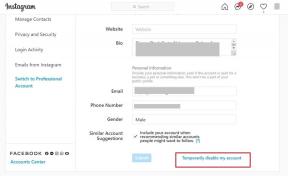როგორ გამორთოთ მონაცემთა აღრიცხვა Windows 10-ზე
Miscellanea / / November 28, 2021
როგორ გამორთოთ მონაცემთა აღრიცხვა Windows 10-ზე: მონაცემთა აღრიცხვა არის მომხმარებელთა პირადი მონაცემების შეგროვება გარკვეული პერიოდის განმავლობაში მსხვილი კორპორაციების მიერ, რათა გაანალიზდეს ეს მონაცემები პირადი სარგებლისთვის. მაშასადამე, მონაცემთა აღრიცხვა არის კონფიდენციალურობის სერიოზული პრობლემა, რომლის შესახებაც მომხმარებელთა უმეტესობამ არ იცის და Microsoft-მა არ იცის განსხვავებით Windows 10-ის დანერგვისას, Microsoft უბიძგებს მომხმარებლებს შევიდნენ თავიანთ კომპიუტერში Microsoft-ის გამოყენებით ანგარიში. მოკლედ, დაგჭირდებათ აქტიური ინტერნეტ კავშირი და ამ გზით დიდ კორპორაციებს მარტივად შეუძლიათ თქვენი პირადი მონაცემების თვალთვალი.
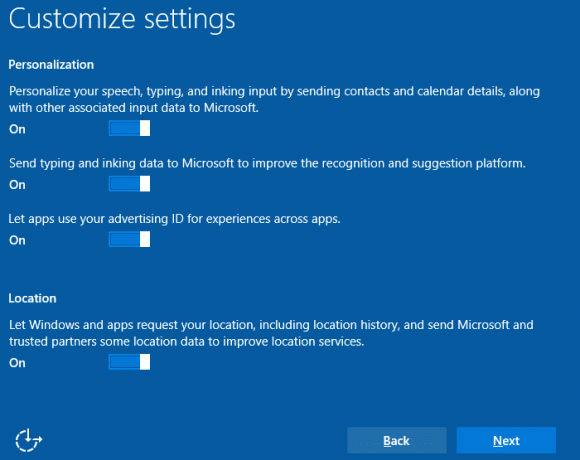
Windows 10-მდე მომხმარებლებს ჩვეულებრივ შეეძლოთ შესვლა თავიანთ კომპიუტერში ადგილობრივი ანგარიშის გამოყენებით და მათ არ სჭირდებოდათ აქტიური ინტერნეტ კავშირი შესასვლელად. ბევრ მომხმარებელს არ ესმის, რომ მათ შეუძლიათ Windows 10-ის დაყენება Microsoft-ის ანგარიშის გამოყენების გარეშე, მაგრამ ეს იმიტომ ხდება, რომ ეს ვარიანტი ჭკვიანურად იმალება. ყოველ შემთხვევაში, დროის დაკარგვის გარეშე, ვნახოთ, როგორ გამორთოთ მონაცემთა აღრიცხვა Windows 10-ზე ქვემოთ ჩამოთვლილი სახელმძღვანელოს დახმარებით.
შინაარსი
- როგორ გამორთოთ მონაცემთა აღრიცხვა Windows 10-ზე
- Windows 10-ის ინსტალაციის დროს მონაცემთა აღრიცხვის გამორთვა
- შედით Microsoft-ის ანგარიშის ნაცვლად ადგილობრივი ანგარიშით
- გამორთეთ მონაცემთა აღრიცხვა Microsoft Edge-ზე
- გამორთეთ Cortana მონაცემთა აღრიცხვა
- გამორთეთ მონაცემთა აღრიცხვა რეესტრის რედაქტორის საშუალებით
- გამორთეთ მონაცემთა აღრიცხვა ჯგუფის პოლიტიკის რედაქტორის მეშვეობით
როგორ გამორთოთ მონაცემთა აღრიცხვა Windows 10-ზე
დარწმუნდით, რომ შექმენით აღდგენის წერტილი მხოლოდ იმ შემთხვევაში, თუ რამე არასწორია.
1. გასახსნელად დააჭირეთ Windows Key + I პარამეტრები შემდეგ დააწკაპუნეთ კონფიდენციალურობა.

2. მარცხენა მენიუდან აირჩიეთ გენერალი.
3. ახლა მარჯვენა ფანჯრიდან, გამორთეთ/გამორთეთ კონფიდენციალურობის პარამეტრები რომელსაც თქვენ არ ამტკიცებთ, როგორიცაა სარეკლამო ID, მონაცემების გაგზავნა Microsoft-ში თქვენი აკრეფის/კლავიშების ჩაწერისას, ვებსაიტების წვდომა თქვენს მონაცემებზე, აპები, რომლებიც წვდებიან თქვენს მონაცემებზე, მდებარეობაზე და სხვა.
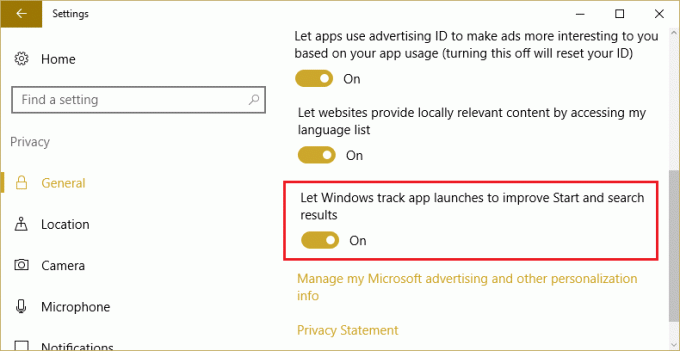
4. ისევ მარცხენა ფანჯრიდან აირჩიეთ კავშირი და დიაგნოსტიკა.
5. მარჯვენა ფანჯრის პანელის კომპლექტი დიაგნოსტიკური მონაცემები ძირითადი და უკუკავშირის სიხშირე არასოდეს.

6. გადატვირთეთ კომპიუტერი ცვლილებების შესანახად.
Windows 10-ის ინსტალაციის დროს მონაცემთა აღრიცხვის გამორთვა
1. Windows 10-ის ინსტალაციისას, თქვენ გეძლევათ შესაძლებლობა გამოიყენოთ რომელიმე მათგანი Express Settings ან შეცვალეთ ეს პარამეტრები.
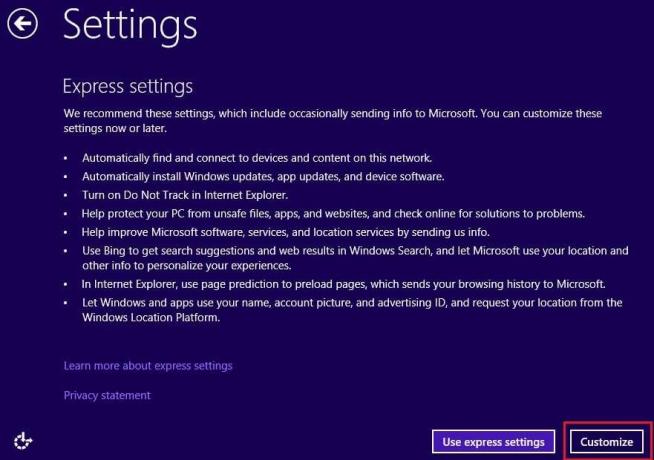
2.აირჩიეთ მორგება და შემდეგ დააწკაპუნეთ არ გაქვთ ანგარიშის ვარიანტი.
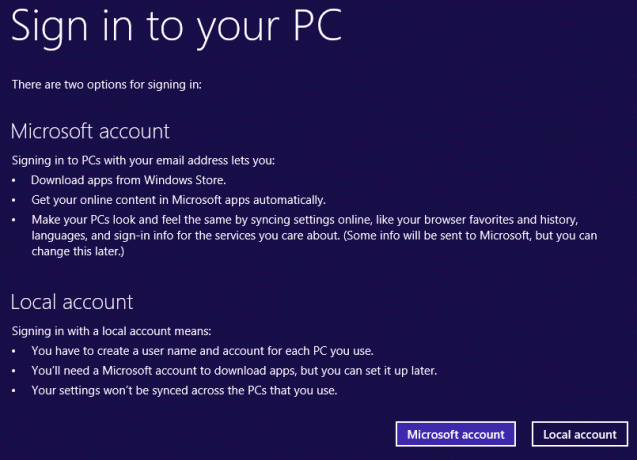
3. შეიყვანეთ ადგილობრივი ანგარიშის ინფორმაცია და გააგრძელეთ Windows 10-ის ინსტალაცია.
შედით Microsoft-ის ანგარიშის ნაცვლად ადგილობრივი ანგარიშით
1. დააჭირეთ Windows Key + I გასახსნელად Settings შემდეგ დააჭირეთ ანგარიშებს.

2. მარცხენა მენიუდან დააწკაპუნეთ თქვენი ინფორმაცია.
3.ახლა დააწკაპუნეთ ამის ნაცვლად, შედით ადგილობრივი ანგარიშით.

4. გასაღები თქვენს Microsoft-ის ანგარიშის პაროლი და დააჭირეთ შემდეგი.
5.დააყენეთ ადგილობრივი ანგარიშის მომხმარებლის სახელი და პაროლი და დააჭირეთ შემდეგი.

6. ბოლოს დააწკაპუნეთ Sign out and Finish.
გამორთეთ მონაცემთა აღრიცხვა Microsoft Edge-ზე
1. გახსენით Microsoft Edge და შემდეგ დააწკაპუნეთ სამი წერტილი ზედა მარჯვენა კუთხეში.

2. მენიუდან, რომელიც იხსნება, დააწკაპუნეთ პარამეტრები.
3. გადაახვიეთ ქვემოთ და შემდეგ დააწკაპუნეთ გაფართოებული პარამეტრები.

4. ისევ გადაახვიეთ ქვემოთ, სანამ არ დაინახავთ კონფიდენციალურობა და პარამეტრები.
5.გამორთეთ ან გამორთეთ შემდეგი პარამეტრები კონფიდენციალურობისა და პარამეტრების განყოფილებაში:
- დაეხმარე Cortana-ს Microsoft Edge-ში
- აჩვენე ძიების და საიტის შემოთავაზებები აკრეფისას
- გვერდის პროგნოზირება
- Ჭკვიანი ეკრანი
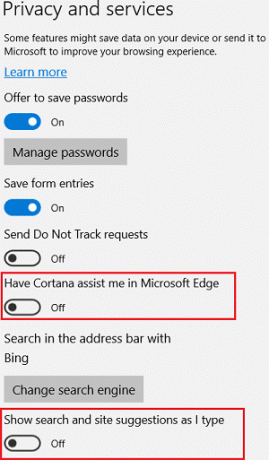
6. გადატვირთეთ კომპიუტერი ცვლილებების შესანახად.
გამორთეთ Cortana მონაცემთა აღრიცხვა
1. დააჭირეთ Windows Key + I გასახსნელად Settings და შემდეგ დააწკაპუნეთ კონფიდენციალურობა.

2. მარცხენა მენიუდან დააწკაპუნეთ მეტყველება, მარკირება და აკრეფა.
3. გაცნობის განყოფილებაში დააჭირეთ ღილაკს ”გამორთეთ მეტყველების სერვისები და აკრეფის შეთავაზებები“.
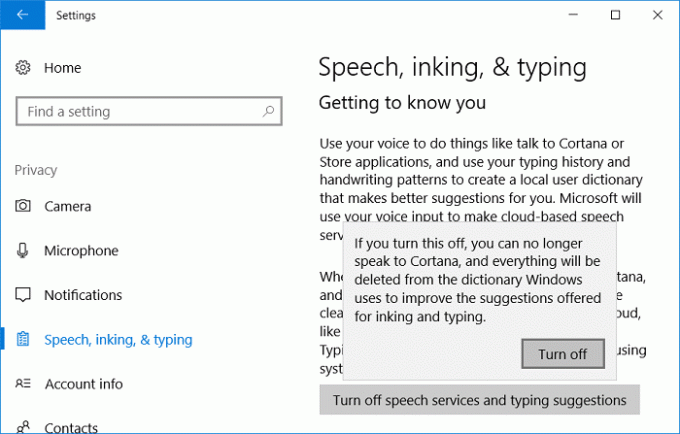
4. ახლა ისევ დაუბრუნდით პარამეტრების მენიუს და შემდეგ დააწკაპუნეთ კორტანა.
5. მარცხენა მენიუდან დააწკაპუნეთ ნებართვები და ისტორია.
8. გადაახვიეთ ქვემოთ და დააწკაპუნეთ “ჩემი მოწყობილობის ისტორიის გასუფთავება”ისტორიის ქვეშ.

9. გადატვირთეთ კომპიუტერი ცვლილებების შესანახად.
გამორთეთ მონაცემთა აღრიცხვა რეესტრის რედაქტორის საშუალებით
1. დააჭირეთ Windows Key + R და შემდეგ ჩაწერეთ რეგედიტი და დააჭირეთ Enter.

2. გადადით შემდეგ რეესტრის გასაღებზე:
HKEY_LOCAL_MACHINE\SOFTWARE\Microsoft\Windows\CurrentVersion\Policies\DataCollection
3. დარწმუნდით, რომ აირჩიეთ მონაცემთა შეგროვების გასაღები შემდეგ მარჯვენა ფანჯრის პანელზე ორჯერ დააწკაპუნეთ AllowTelemetry.

4.შეცვალეთ მისი მნიშვნელობა 0-ზე და დააწკაპუნეთ OK.

5. გადატვირთეთ კომპიუტერი ცვლილებების შესანახად.
გამორთეთ მონაცემთა აღრიცხვა ჯგუფის პოლიტიკის რედაქტორის მეშვეობით
Შენიშვნა: ეს მეთოდი იმუშავებს მხოლოდ Windows 10 Enterprise და Professional ვერსიის მომხმარებლებისთვის.
1. დააჭირეთ Windows Key + R, შემდეგ ჩაწერეთ gpedit.msc და დააჭირეთ Enter.
2. გადადით შემდეგ გზაზე:
კომპიუტერის კონფიგურაცია > ადმინისტრაციული შაბლონები > Windows კომპონენტები > მონაცემთა შეგროვება და გადახედვის კონსტრუქციები

3.ახლა მარჯვენა ფანჯრის ფანჯრიდან ორჯერ დააწკაპუნეთ AllowTelemetry შემდეგ აირჩიეთ გამორთვა.
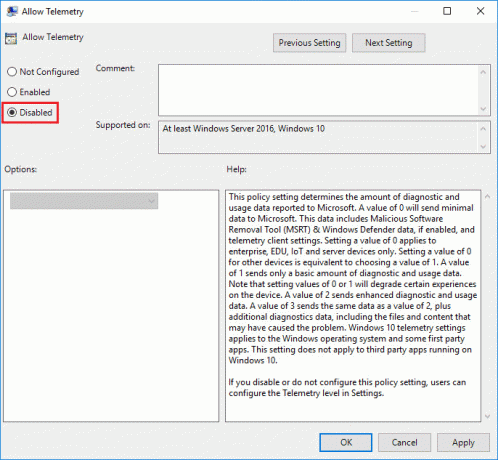
4.დააწკაპუნეთ Apply შემდეგ OK.
5. ანალოგიურად, გადადით შემდეგ გზაზე gpedit ფანჯრის შიგნით:
კომპიუტერის კონფიგურაცია > ადმინისტრაციული შაბლონები > Windows კომპონენტები > OneDrive
6. მარჯვენა ფანჯრის ფანჯრიდან ორჯერ დააწკაპუნეთ თავიდან აიცილეთ OneDrive-ის გამოყენება ფაილების შესანახად.

7.აირჩიეთ ჩართული, შემდეგ დააჭირეთ Apply-ს, შემდეგ OK.

8. გადატვირთეთ კომპიუტერი ცვლილებების შესანახად.
რეკომენდებულია:
- შეასწორეთ ერთი ან მეტი ქსელის პროტოკოლი აკლია ამ კომპიუტერს
- როგორ გადავიდეთ ტაბლეტის რეჟიმში Windows 10-ში
- Windows სოკეტების რეესტრის ჩანაწერები, რომლებიც საჭიროა ქსელთან დაკავშირებისთვის, აკლია
- დააფიქსირეთ CPU-ის მაღალი გამოყენება სერვის ჰოსტის მიერ: ლოკალური სისტემა
ეს არის ის, რაც თქვენ წარმატებით ისწავლეთ როგორ გამორთოთ მონაცემთა აღრიცხვა Windows 10-ზე მაგრამ თუ ჯერ კიდევ გაქვთ რაიმე შეკითხვა ამ პოსტთან დაკავშირებით, მოგერიდებათ დაუსვათ ისინი კომენტარების განყოფილებაში.